„Spotify“ yra muzikos grojimo programa, kurią bet kas gali naudoti norėdami klausytis muzikos. Ši programa pastaruoju metu labai išpopuliarėjo ir greitai tapo visų mėgstamiausia.
Daugelis Windows vartotojų pastaruoju metu pranešė apie savo nepasitenkinimą tuo, kad kai jie žaidė muzikos ar dainos Spotify programoje Windows įrenginyje, jie negali girdėti jokio garso iš prietaisas.
SKELBIMAS
Jie yra nusivylę, nes negali nieko padaryti. Kai kurie svarbūs veiksniai, galintys sukelti šią problemą, yra išvardyti toliau.
- Pertrauka diegiant „Spotify“ programą
- Garso patobulinimo įjungimas
- Kai kurios problemos su garso išvesties įrenginiu
- Veikia „Spotify“ programa be administratoriaus teisių
Atsižvelgdami į visas pirmiau minėtas aplinkybes, parengėme keletą sprendimų, kurie gali padėti vartotojams, kurie susiduria su tokia problema savo sistemoje.
Turinys
1 pataisymas – įgalinkite garso išvesties įrenginį naudodami garso nustatymus
Nors svarstome visas galimas šios problemos su „Spotify“ programa priežastis, pagrindinė problema galėjo kilti dėl garso nustatymų, kai išvesties įrenginys buvo netyčia išjungtas.
Toliau pateikiami keli žingsniai, kurie parodys, kaip įjungti garso išvesties įrenginį „Windows“ sistemoje.
1 veiksmas: eikite į Užduočių juosta ir dešiniuoju pelės mygtuku spustelėkite garsiakalbio piktograma kuris yra pačiame dešiniajame kampe, kaip parodyta toliau.
2 veiksmas: pasirinkite Garso nustatymai kontekstiniame meniu, kad atidarytumėte garso nustatymus.
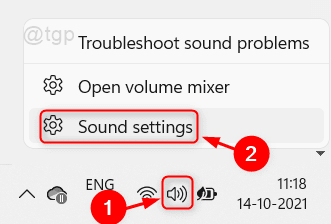
3 veiksmas: slinkite žemyn Garso nustatymų puslapiu, spustelėkite Daugiau garso nustatymų parinktis apačioje.
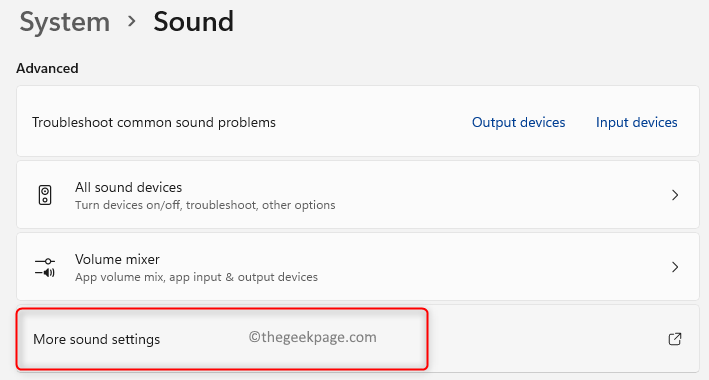
4 veiksmas: atidaroma Garsas burtininkas. Be to, įsitikinkite, kad esate Atkūrimas skirtukas.
5 veiksmas: tada patikrinkite, ar garso išvesties įrenginys (pvz., garsiakalbiai, ausinės ir kt.), ar jie įjungti.
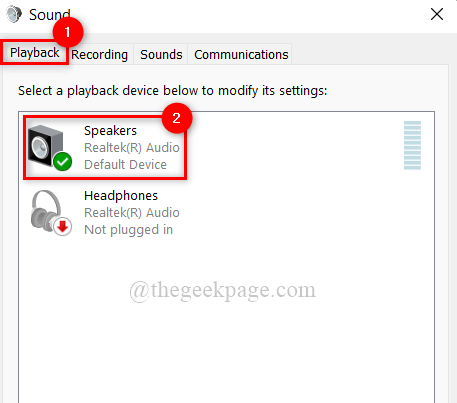
SKELBIMAS
6 veiksmas: jei jie išjungti, dešiniuoju pelės mygtuku spustelėkite garso išvesties įrenginį ir spustelėkite Įgalinti iš kontekstinio meniu, kaip parodyta toliau.
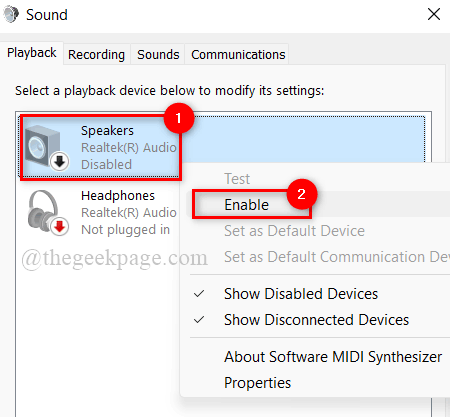
7 veiksmas: kai jie bus įjungti, uždarykite garso vedlį ir garso nustatymų puslapį.
Dabar patikrinkite, ar garsas sklinda iš įrenginio, kai leidžiate muziką „Spotify“ programoje.
Tikimės, kad tai išsprendė problemą.
2 pataisymas – iš naujo paleiskite „Audiosrv“ paslaugą naudodami užduočių tvarkytuvę
Audiosrv („Windows“ garso paslauga) yra atsakinga už visų rūšių garso išvestį iš įrenginio, kai sistemoje įvyksta koks nors garso įvykis. Todėl, jei yra kokių nors problemų su Audiosrv, tada netikėtai atsiranda garso problemų. Rekomenduojame vartotojams vieną kartą iš naujo paleisti „Windows“ garso paslaugą savo sistemoje ir patikrinti, ar tai išsprendžia problemą.
Toliau pateikiami žingsniai, padedantys vartotojui, kaip tai padaryti.
1 veiksmas: atidarykite Užduočių tvarkyklė paspausdami CTRL + SHIFT + ESC klaviatūros klavišus kartu.
2 veiksmas: kai atsidarys Task Manager langas, eikite į Paslaugos skirtuką, kaip parodyta žemiau.
3 veiksmas: tada ieškokite Audiosrv pagal paslaugos pavadinimą, kaip parodyta.
4 veiksmas: Dešiniuoju pelės mygtuku spustelėkite ant Audiosrv paslaugą iš sąrašo ir pasirinkite Perkrauti iš kontekstinio meniu.
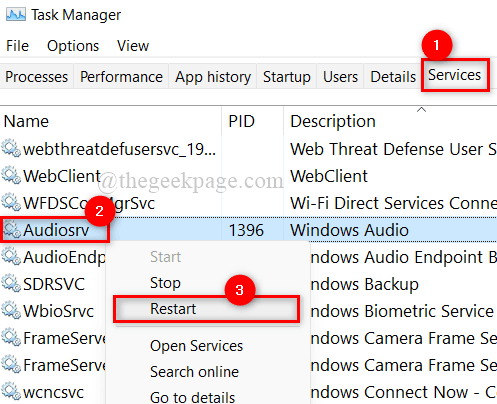
5 veiksmas: atlikę uždarykite užduočių tvarkyklės langą.
6 veiksmas: dabar atidarykite „Spotify“ programą ir paleiskite bet kurią dainą, patikrinkite, ar girdite garsą, sklindantį iš įrenginio.
SKELBIMAS
Tikimės, kad tai išspręs problemą.
3 pataisymas – „Windows“ sistemoje atlikite garso atkūrimo trikčių šalinimo įrankį
„Microsoft“ išleido daugybę trikčių šalinimo priemonių, skirtų įvairioms „Windows“ operacinės sistemos problemoms spręsti. Tarp kelių trikčių šalinimo priemonių taip pat yra garso trikčių šalinimo įrankis. Tai padės „Windows“ vartotojams šalinti triktis ir išspręsti su garsu susijusias problemas.
Taigi, atlikite toliau nurodytus veiksmus, kad tai padarytumėte.
1 veiksmas: paspauskite Windows + R klavišus, kad atidarytumėte Bėk komandų langelis.
2 veiksmas: įveskite control.exe /pavadinimas Microsoft. Problemų sprendimas bėgimo langelyje ir pataikė Įeikite raktas atidaryti Trikčių šalinimas puslapį.
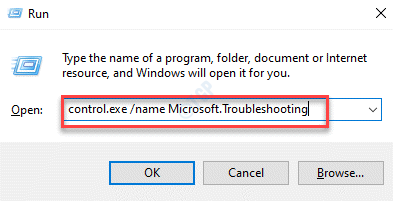
3 veiksmas: pasirinkite Kiti trikčių šalinimo įrankiai parinktį trikčių šalinimo puslapio apačioje.
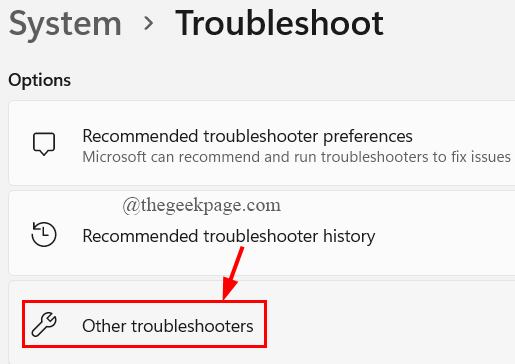
4 veiksmas: spustelėkite Bėk mygtukas Groja garso trikčių šalinimo parinktis, kaip parodyta toliau.
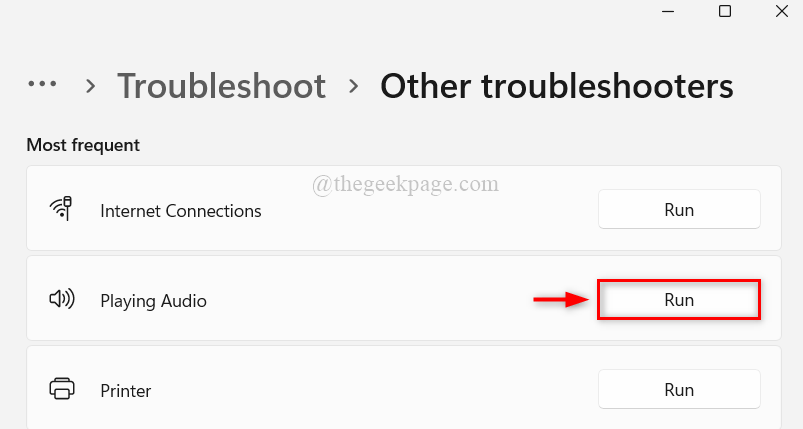
5 veiksmas: vykdykite ekrane pateikiamas instrukcijas, kad užbaigtumėte trikčių šalinimą ir išspręstumėte garso problemą naudodami trikčių šalinimo įrankio nurodytą pataisą.
6 veiksmas: dabar patikrinkite, ar problema išspręsta, ar ne.
Tikimės, kad tai išsprendė problemą.
SKELBIMAS
4 pataisymas – paleiskite „Spotify“ programą su administratoriaus teisėmis
Kai kai kurios programos paleidžiamos sistemoje, kai esate prisijungę kaip vartotojo paskyra, jos sukelia problemų. Dėl to, jei vykdysite programą turėdami administravimo galimybes, šios problemos bus tiesiog išspręstos.
Pažiūrėkime, kaip tai galima padaryti „Windows“ sistemoje.
1 veiksmas: paspauskite Windows klaviatūros klavišą ir įveskite spotify.
2 veiksmas: Dešiniuoju pelės mygtuku spustelėkite „Spotify“. programą iš paieškos rezultatų.
3 veiksmas: pasirinkite Paleisti kaip administratorius parinktį iš kontekstinio meniu, kaip parodyta toliau.
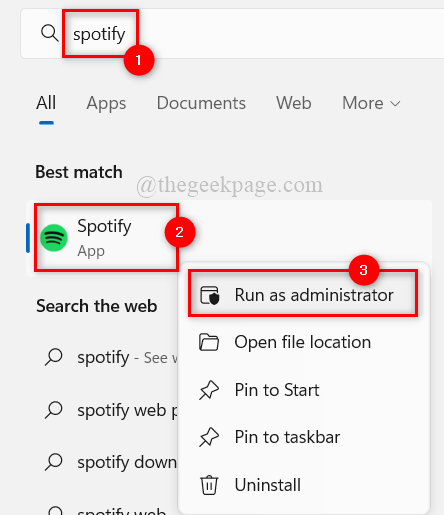
4 veiksmas: kai atsidarys „Spotify“ programa, paleiskite dainą ir patikrinkite, ar tai pavyko.
Tikimės, kad tai išsprendė problemą.
5 pataisymas – išjunkite garso patobulinimą „Windows“ sistemoje
Garso patobulinimas yra funkcija, kuri dar labiau pagerina sistemos garso kokybę, kad naudotojas galėtų mėgautis geresne patirtimi. Tačiau kai muzikai klausytis naudojama bet kuri kita muzikos programa, išskyrus įmontuotas programas, ši funkcija gali sukelti aukščiau paminėtas problemas.
Taigi siūlome vartotojams išjungti garso išvesties įrenginio garso patobulinimus ir patikrinti, ar problema išspręsta.
Veiksmai, kaip tai padaryti, išvardyti toliau.
1 veiksmas: eikite į Užduočių juosta ir dešiniuoju pelės mygtuku spustelėkite garsiakalbio piktograma kuris yra pačiame dešiniajame kampe, kaip parodyta toliau.
2 veiksmas: pasirinkite Garso nustatymai kontekstiniame meniu, kad atidarytumėte garso nustatymus.
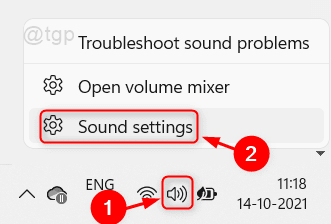
SKELBIMAS
3 veiksmas: slinkite žemyn Garso nustatymų puslapiu, spustelėkite Daugiau garso nustatymų parinktis apačioje.
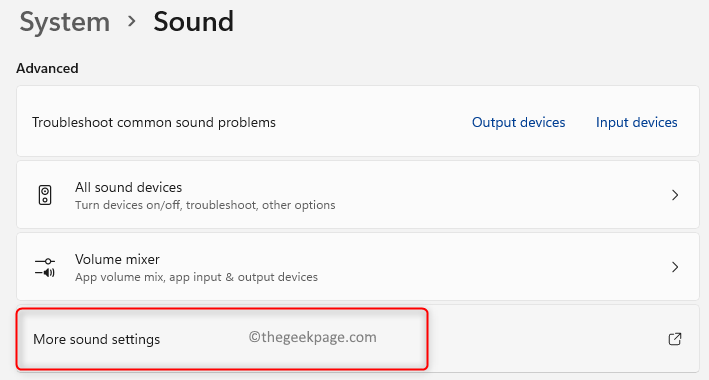
4 veiksmas: atidaroma Garsas burtininkas. Be to, įsitikinkite, kad esate Atkūrimas skirtukas.
5 veiksmas: Tada dešiniuoju pelės mygtuku spustelėkite garso išvesties įrenginį ir pasirinkite Savybės iš kontekstinio meniu, kaip parodyta toliau esančioje ekrano kopijoje.
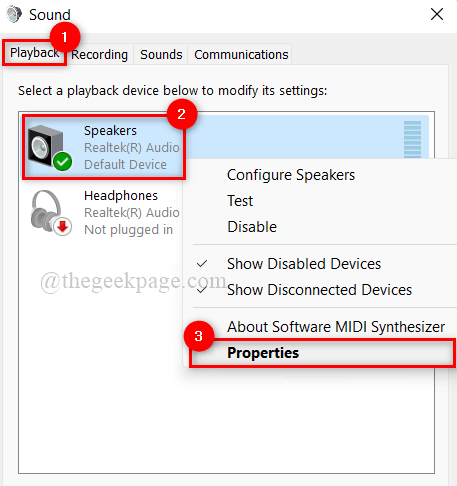
6 veiksmas: Garso išvesties įrenginio ypatybių lange eikite į skirtuką Išsamiau.
7 veiksmas: tada apačioje panaikinkite žymėjimą Įgalinti garso patobulinimus parinkties žymės langelį, esantį skiltyje Signal Enhancements, kad jį išjungtumėte.
8 veiksmas: pagaliau spustelėkite Taikyti ir Gerai Norėdami atlikti pakeitimus ir uždaryti ypatybių langą.
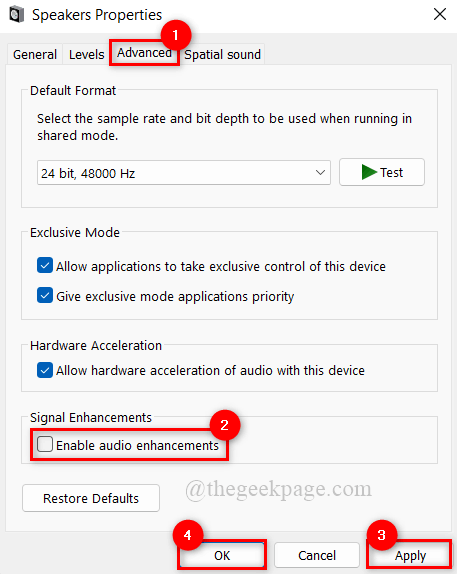
9 veiksmas: uždarykite garso nustatymų langus.
10 veiksmas: paleiskite muziką „Spotify“ programoje ir patikrinkite, ar problema išspręsta.
Tai viskas.
Tikimės, kad šis įrašas buvo informatyvus ir naudingas. Praneškite mums toliau pateiktame komentarų skyriuje.
SKELBIMAS
![Kaip sureguliuoti garso balansą sistemoje „Windows 11“ [kairės ir dešinės kanalai]](/f/36366cdcb4a6b240342395c9fece1871.png?width=300&height=460)

